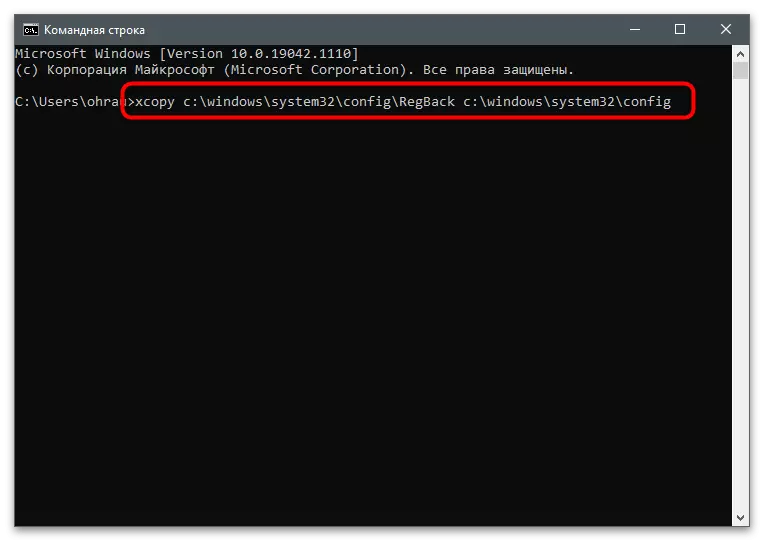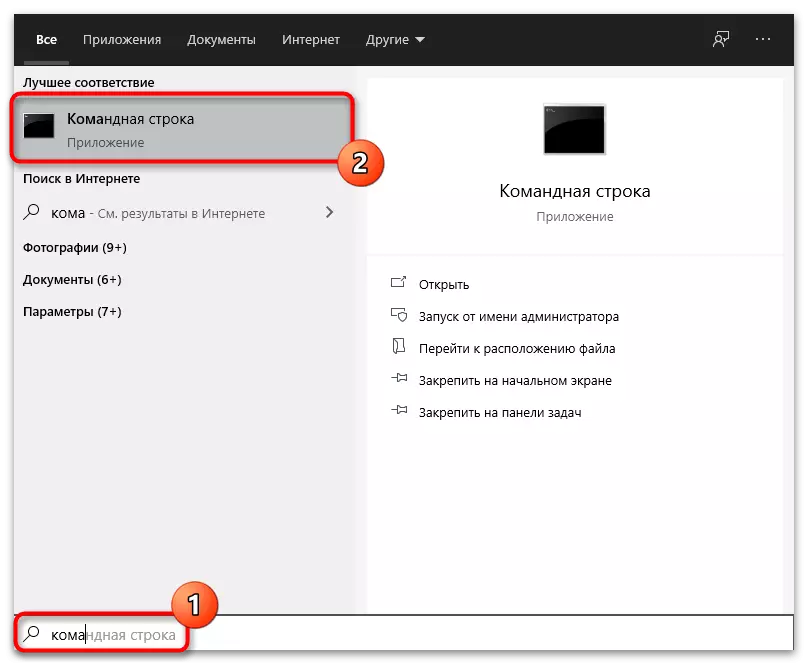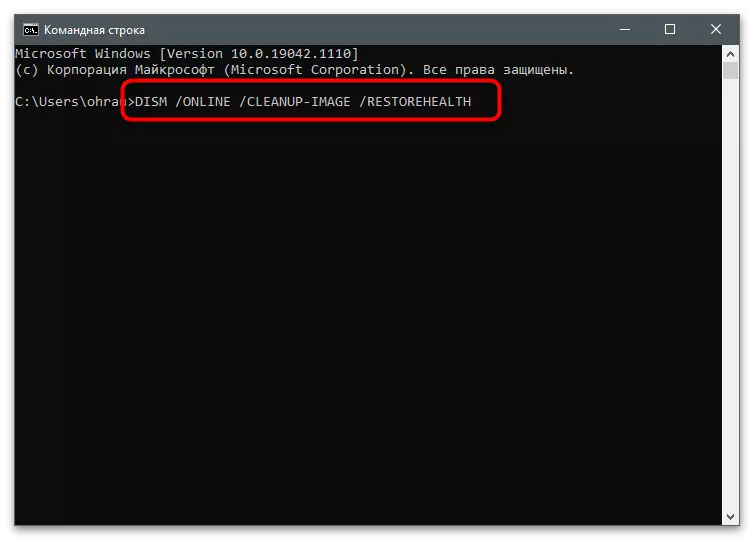Metode 1: Verligting RAM en BIOS
Soms probleme met outomatiese stelsel herstel is wat verband hou met mislukkings wat as gevolg van BIOS-instellings of die bevolking van RAM verskyn. Dit is nie die mees algemene oorsaak, maar sy oplossing is die eenvoudigste, daarom sal Ek daaroor in die eerste plek praat. In die eerste plek uit te skakel die rekenaar en verander die RAM stroke in plekke. Indien slegs een gekoppel is aan die moederbord, installeer dit in 'n ander gratis connector. Gedetailleerde instruksies oor hierdie onderwerp kan gevind word in 'n ander artikel op ons webwerf deur te kliek op die volgende skakel.
Lees meer: Installeer RAM modules
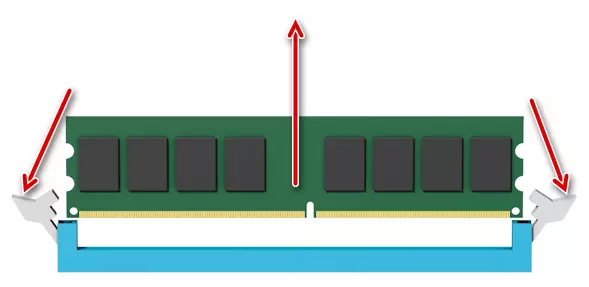
Probeer om die rekenaar onmiddellik uit te voer of parallel met die ontslag van Kesha RAM trek uit die battery op die moederbord en in 'n paar sekondes insetsel dit terug. Hierdie aksie sal die BIOS-instellings herstel en laat jou toe om die rekenaar te begin in die "skoon" vorm. Moenie vergeet om krag uit die stelsel eenheid afskakel voordat disassembleren die rekenaar en interaksie met die komponente.
Lees meer: Die vervanging van die battery op die moederbord

Metode 2: Begin Herstel
Een van die mees algemene probleme, as gevolg van wat 'n fout verskyn "nie die rekenaar Kan herstel" - wanfunksies tydens die laai van die bedryfstelsel. Hulle kan geassosieer word met beide die selflaaiprogram en ander komponente, sodat elke oplossing sal hê om met die hand gesoek. As jou hand het reeds 'n boot flash drive of 'n bedryfstelsel skyf, slaan die eerste deel van die instruksies, anders sal die ander werkende PC gebruik waar jy hierdie stappe volg:
- Nou is die mees relevante Windows 10, so ons sal analiseer die handleiding op die voorbeeld van hierdie weergawe van die bedryfstelsel. Volg die volgende skakel en laai die skepping instrument media deur te kliek op die toepaslike knoppie op die webwerf.
- Begin die ontvang uitvoerbare lêer.
- Neem die terme van die lisensie-ooreenkoms en gaan na die volgende stap.
- Gaan die merker item "Skep 'n installasie media (USB flash memory toestel, DVD of ISO-lêer)".
- In die volgende stap, gebruik die aanbevole parameters, aangesien in hierdie geval hulle sal niks beïnvloed.
- Kies die tipe van Recording "USB Flash Memory".
- Skakel gerus in op die rekenaar 'n flash drive met 'n volume van ten minste 8 GB. Maak seker dat dit nie belangrik lêers het nie, aangesien die draer sal geformateer word. Kies dit uit die lys skyf in die venster media skepping, dan hardloop die opname proses en wag vir dit.


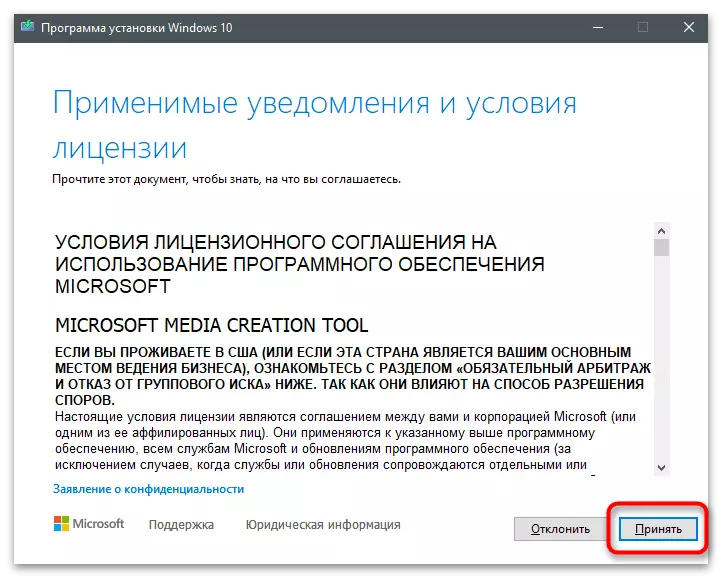
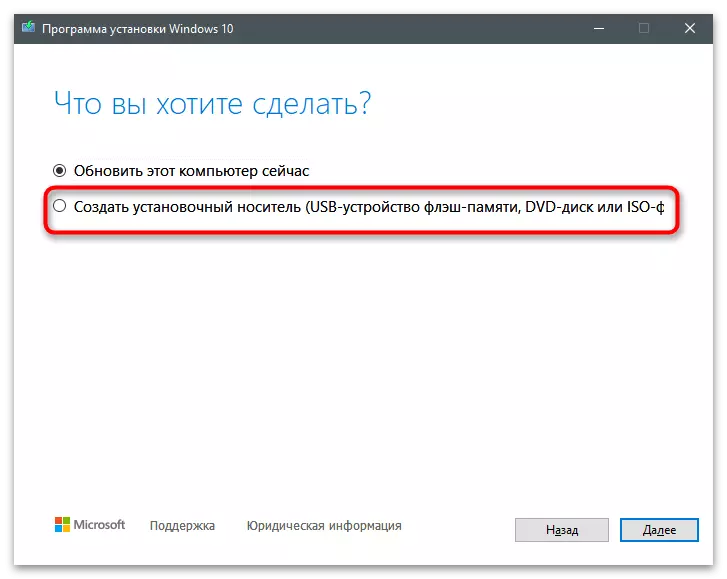
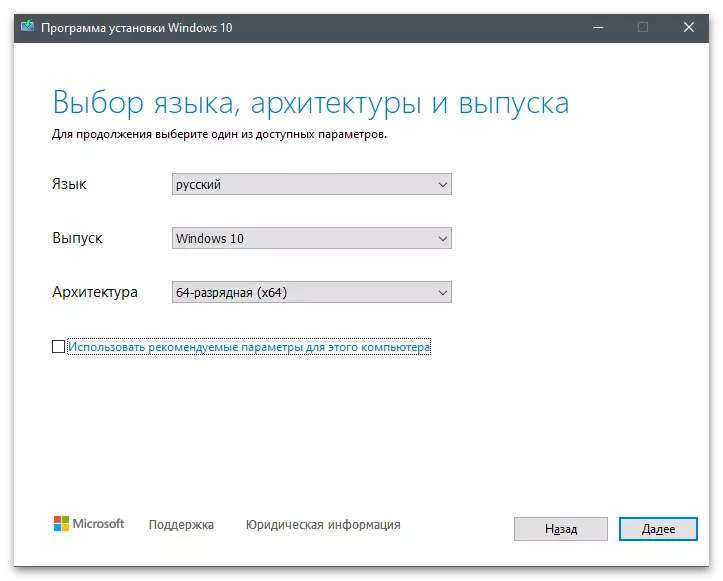

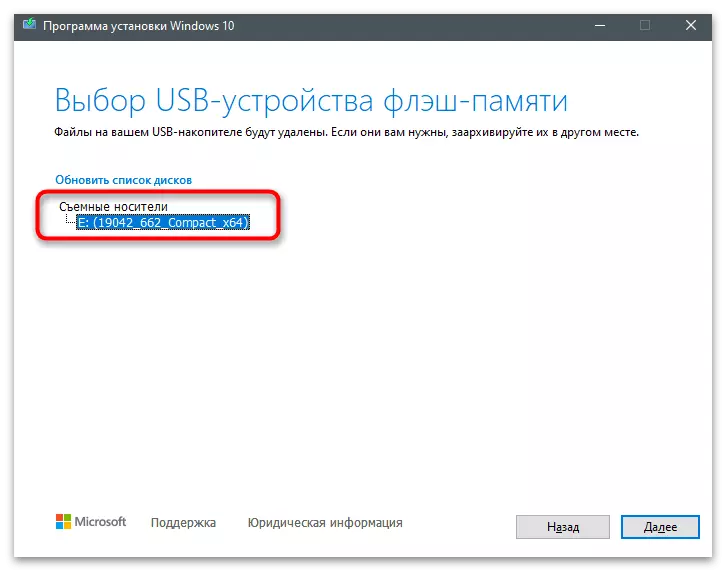
Die eienaars van ander weergawes van Windows of diegene wat nie pas by die instrument hierbo beskryf sal hê om 'n boot flash drive met behulp van ander programme te skep, na 'n beeld ISO ontvang met 'n bedryfstelsel, laai dit van 'n amptelike webwerf of ander bronne. Ondersteuning instruksies oor hierdie onderwerp kan gevind word in die materiaal van 'n ander van ons skrywer.
Lees meer: Instruksies vir die maak van 'n boot flash drive op Windows
Nou dat die draer met die bedryfstelsel is gereed, kan jy voortgaan om die herstel van die komponente belangrik om te laai. Skakel die rekenaar, verlaat die flash drive verbind, waarna weer in staat stel om die toestel en volg hierdie stappe:
- Kies die aflaai opsie uit die flash drive as dit nie outomaties gebeur nie. In die geval van probleme met die aanvang van die installeerder (wanneer die seleksie skerm verskyn nie en die geïnstalleerde Windows geïnstalleer), lees die artikel oor hoe om te begin met so 'n media.
Lees meer: BIOS instel om af te laai vanaf 'n datavinger
- Na die aflaai van die installeerder, klik op die "Systeemherstel" skakel.
- Gaan na "Probleme".
- Begin die "command line" deur te kliek op die teël met die gepaste naam.
- In die konsole te gaan om die beurt die instruksies hieronder deur te druk Enter na elke aktiveer:
BootRec / RebuildBCD.
bootrec / fixmbr
BootRec / FixBoot
BootSect / NT60 SYS
BootSect / NT60 Alle

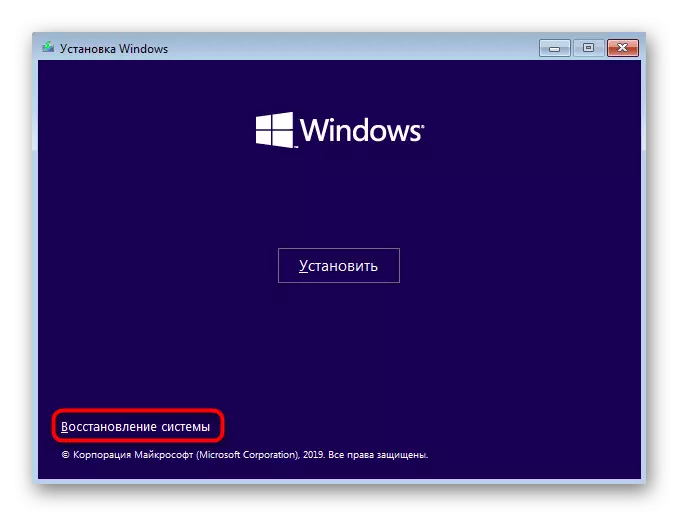

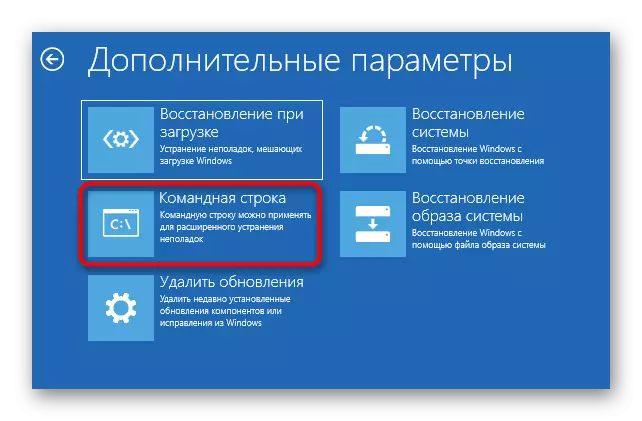

Na voltooiing, herlaai die rekenaar in normale modus, wat voorheen verwyder die laai flash drive. As die herstel proses nog misluk, gaan na die volgende metode van hierdie artikel.
Metode 3: Skakel Windows outomatiese begin Recovery
Soms is die bedryfstelsel self kan gewoonlik werk, en probleme word direk waargeneem met die herstel beteken, wat meestal plaasvind na die installering van updates of nuwe weergawes van die bestuurders. In hierdie geval, dit help om hierdie fonds met jou eie kragte ontkoppel. Om dit te doen, sal jy het om te kontak die vorige instruksies om te gaan na die "command line" in die stelsel te herstel venster. Dit is nog te BCDEDIT / versameling {verstek} betree recoveryenabled geen en druk ENTER om die opdrag te gebruik.

Metode 4: Driver Update
Soos reeds vroeër genoem, kan die stelsel herstel probleem onmiddellik verskyn nadat die opdatering van 'n paar bestuurders, wat dikwels gebeur in die outomatiese modus. Soms is 'n update is onderbreek of beëindig net vir 'n paar toestelle, die verlaat van die oorblywende bestuurders nie nodig nie. Hierdie situasie is vasgestel deur onafhanklike opdatering van bestuurders vir elke komponent maak en randapparatuur (ja, selfs as gevolg van die sleutelbord bestuurder of muis, die probleme ter sprake mag reeds voorkom).
- Sedert nou die OS nie begin in normale modus, sal jy het om oor te skakel na 'n veilige, wat in meer detail geskryf is in die materiaal hieronder. Dit is belangrik om 'n opsie met die aflaai van die netwerk bestuurders kies, omdat jy nodig het om toegang tot die netwerk na verdere aksies uit te voer.
Lees meer: Veilige af in Windows 10
- Na die launch van Windows, klik op die "Start" knoppie met die regter muis knoppie en kies die opsie Device Manager van die spyskaart wat verskyn.
- Check uit die lys toerusting en begin die opening van afdelings met mekaar gebruik word.
- Klik op die regte lyn en kies "Update Driver" deur die loop na daardie outomatiese update soek.
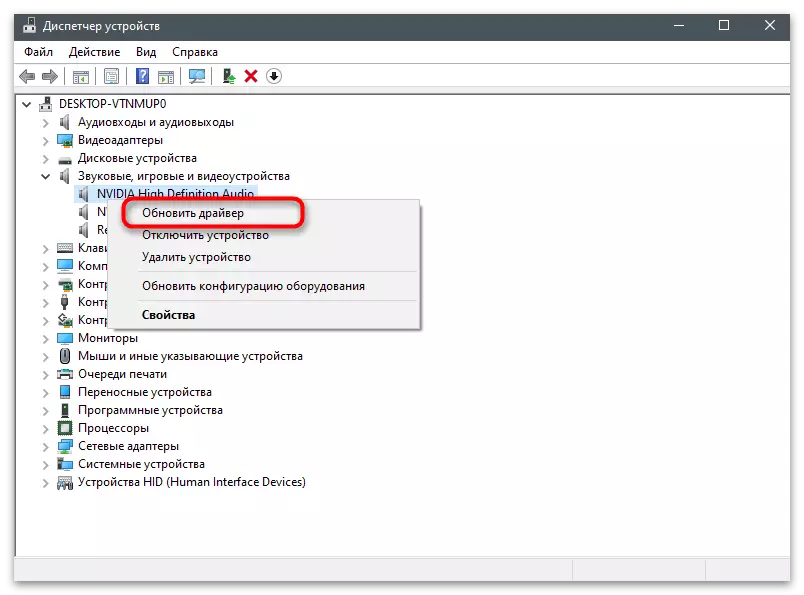

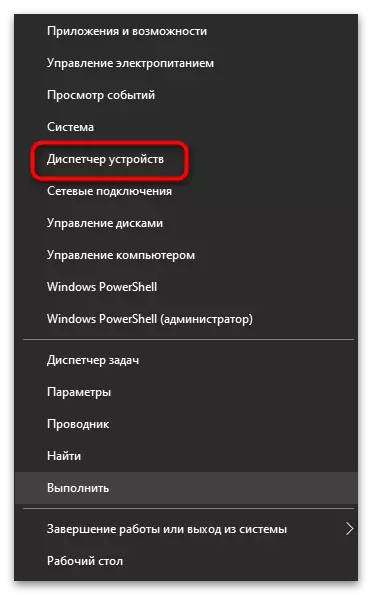
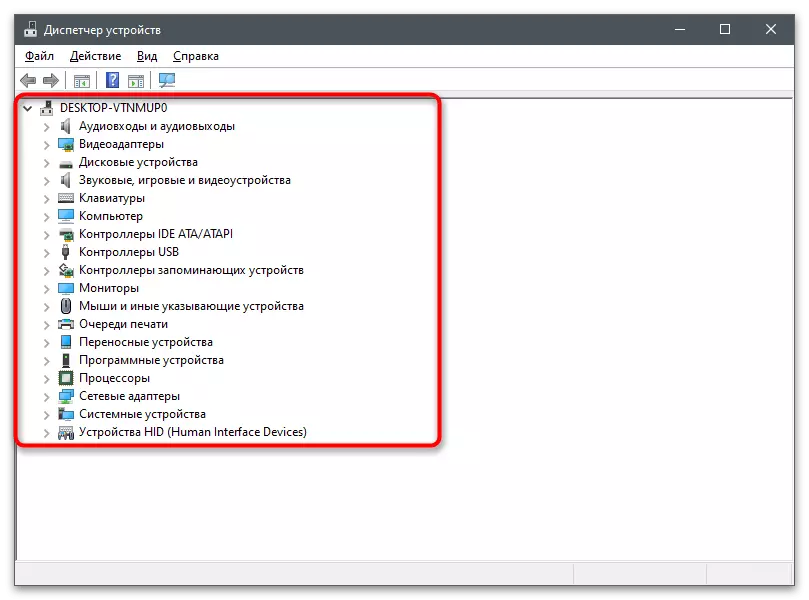
Jy kan 'n ander manier te gebruik om bestuurders by te werk: gebrandmerk programme van ontwikkelaars, amptelike webwerwe of derde party programme.
Lees meer: Hoe om werk bestuurders op die rekenaar
Metode 5: Herstel van stelsel komponente
Ten slotte, sal ons analiseer die metode wat die herstel van die belangrikste komponente impliseer, indien skielik die herstel fout net geassosieer met die oortreding van die integriteit van die bedryfstelsel lêers. Om die volgende aanbevelings te vervul, moet jy boot in safe mode, soos dit geskryf is in die vorige metode.
- Daarna het hardloop die "command line" deur die "Start" of op enige manier gerieflik vir jou.
- Tik die DISM / Online / CleanUp-Beeld / Checkhealth opdrag, wat die integriteit van die stelsel lêers sal kyk en die herstel van hulle as probleme gevind word. Meer gedetailleerde oor hierdie konsole nut, lees in 'n ander materiaal verder.
Lees meer: Die gebruik van en die herstel van stelsel lêer integriteit tjek in Windows 10
- Na afloop van die scan is voltooi, kan jy dadelik die rekenaar weer te begin, die nagaan van die resultate van aksies, of gebruik 'n ander opdrag: xcopy C: \ Windows \ System32 \ Config \ RegBack C: \ Windows \ System32 \ Config om die basiese register instellings terugkeer deur regstelling van foute.